Table of Contents
![]() Related Posts
Related Posts
Adakah imej yang tidak dipaparkan pada ralat laman web menjejaskan anda? Ketiadaan imej di tapak web anda boleh memberi kesan yang ketara kepada estetika dan kebolehgunaannya. Pelawat mengharapkan pengalaman yang menarik secara visual, dan apabila imej gagal dimuatkan, ia boleh membawa kepada tanggapan yang mengecewakan dan tidak profesional. Panduan ini akan meneroka lapan penyelesaian yang berkesan untuk menyelesaikan isu ini. Kami membantu anda, sama ada ikon imej yang tiada atau ruang kosong pada halaman web anda. Teruskan menatal!
Baiki Foto Rosak dengan Alat Pembaikan Foto
Jika foto anda disimpan secara setempat, dan apabila anda cuba membukanya di tapak web, ia gagal dipaparkan, maka foto anda mungkin rosak. Dalam kes ini, anda boleh menggunakan perisian pembaikan foto yang boleh dipercayai untuk membetulkannya. EaseUS Fixo Photo Repair ialah penyelesaian yang berkesan untuk menyelamatkan imej yang anda sayangi apabila rosak atau rosak.
Dengan alat pembaikan foto ini, anda boleh membaiki foto yang rosak , termasuk gambar keluarga yang berharga, gambar percutian dan imej berkaitan kerja yang penting. Ia boleh menangani imej yang tidak tersedia , dan ia juga boleh membaiki foto RAW yang rosak dan melakukan pembaikan JPEG, yang merupakan keperluan hebat untuk peminat fotografi.
Alat mesra pengguna ini ialah penyelesaian anda untuk memulihkan kualiti foto anda yang rosak. Melalui langkah di bawah, anda akan melihat betapa mudahnya untuk membaiki foto anda dengan EaseUS Fixo Photo Repair.
Langkah 1. Lancarkan Fixo pada komputer anda. Anda boleh memilih "Pembaikan Foto" untuk membaiki foto yang tidak boleh dibuka, sebahagiannya hilang, dsb. Klik "Tambah Foto" untuk memilih foto yang rosak.

Langkah 2. Anda boleh membaiki berbilang foto serentak dengan mengklik butang "Baiki Semua". Jika anda ingin membaiki satu foto, alihkan penuding anda ke foto sasaran dan pilih "Baiki".

Langkah 3. Anda boleh klik pada ikon mata untuk pratonton foto dan klik "Simpan" untuk menyimpan foto yang dipilih. Pilih "Simpan Semua" untuk menyimpan semua imej yang telah dibaiki. Klik "Lihat Dibaiki" untuk mencari folder yang dibaiki.

Jangan lupa kongsikan panduan ini di media sosial untuk membantu orang lain yang menghadapi masalah serupa dengan foto mereka.
Cara Membetulkan Imej Tidak Dipaparkan di Tapak Web
Berikut ialah pelbagai cara untuk membetulkan imej yang tidak dipaparkan di tapak web. Baca terus!
Betulkan 1. Kemas Kini Pelayar
Jika penyemak imbas anda sudah lapuk, ia boleh menyebabkan masalah dengan pemaparan halaman web, yang berpotensi menjejaskan paparan imej. Mengemas kini penyemak imbas anda adalah proses yang mudah. Sebagai contoh, jika anda menggunakan Google Chrome, ikut langkah ini:
Langkah 1. Pilih tiga titik di penjuru kanan sebelah atas penyemak imbas anda.
Langkah 2. Pilih "Bantuan" daripada menu.

Langkah 3. Kemudian, pilih "Perihal Google Chrome."

Langkah 4. Halaman berlabel "Perihal Chrome" akan dibuka dan Chrome akan menyemak kemas kini secara automatik.
Langkah 5. Jika kemas kini tersedia, Chrome akan memasangnya. Tunggu sehingga mesej "Menyemak kemas kini" bertukar kepada "Chrome dikemas kini."

Sebaik sahaja anda melihat mesej ini, mulakan semula penyemak imbas. Uji halaman web sekali lagi untuk melihat sama ada imej kini dipaparkan dengan betul.
Betulkan 2. Kosongkan Cache dan Kuki Pelayar
Kadangkala, Google Chrome menyimpan versi halaman web yang lebih lama dalam cachenya. Versi cache ini mungkin kekurangan imej yang tidak dimuatkan. Mengosongkan cache dan kuki pada Chrome boleh membantu menyelesaikan isu ini.
Ikuti langkah ini:
Langkah 1. Masukkan chrome://history/ ke dalam bar alamat penyemak imbas anda dan tekan "Enter."
Langkah 2. Di menu kiri anda, pilih "Kosongkan data penyemakan imbas."

Langkah 3. Ini akan melancarkan tetingkap "Kosongkan data penyemakan imbas". Pastikan "Kosongkan imej dan fail" dipilih dan kemudian klik "Kosongkan data."
Sebagai alternatif, anda boleh memilih tab "Lanjutan". Pastikan anda memilih "Imej dan fail cache" dan kemudian klik butang "Kosongkan data".

Sama ada kaedah akan berfungsi. Selepas mengosongkan imej dan fail yang dicache, mulakan semula penyemak imbas anda dan muat semula halaman web.
Betulkan 3. Cuba Pelayan DNS Berbeza
Satu lagi langkah penyelesaian masalah melibatkan ujian pelayan DNS yang berbeza untuk melihat sama ada itu menyelesaikan isu tersebut.
Apabila halaman web memuatkan imej, ia bergantung pada pautan URL untuk mendapatkannya. Pilihan pelayan DNS adalah penting untuk tapak web yang menggunakan perkhidmatan Rangkaian Penghantaran Kandungan (CDN), yang mengedarkan imej daripada pelbagai pelayan di seluruh dunia. Jika pelayan DNS semasa anda mempunyai alamat IP yang salah untuk pelayan CDN tempatan, penyemak imbas anda mungkin gagal untuk memuatkan imej. Pertimbangkan untuk beralih kepada pelayan DNS Google untuk menentukan sama ada ini masalahnya.
Begini caranya:
Langkah 1. Lancarkan "Panel Kawalan."

Langkah 2. Pergi ke "Lihat status dan tugas rangkaian" dalam kategori "Rangkaian dan Internet".

Langkah 3. Dalam menu navigasi di sebelah kiri, ketik "Tukar tetapan penyesuai."

Langkah 4. Anda akan melihat senarai semua penyesuai rangkaian. Klik kanan pada penyesuai rangkaian aktif yang anda gunakan dan pilih "Properties" daripada menu.

Langkah 5. Dalam tetingkap "Sifat Wi-Fi", pilih "Internet Protocol Version 4 (TCP/IPv4)" di bawah "Sambungan ini menggunakan item berikut." Klik butang "Properties" di bawah.

Langkah 6. Pilih " Gunakan alamat pelayan DNS berikut." Masukkan 8.8.8.8 untuk pelayan DNS Pilihan dan 8.8.4.4 untuk pelayan DNS Ganti dan pilih "OK."

Jika alamat pelayan DNS anda tidak ditemui, anda boleh merujuk halaman ini:
Dibetulkan: "Alamat DNS Pelayan Tidak Dapat Ditemui"
Kami telah menyusun senarai penyelesaian untuk menangani "Alamat DNS Pelayan Tidak Dapat Ditemui" dan menjalankan penyemak imbas anda secara normal.
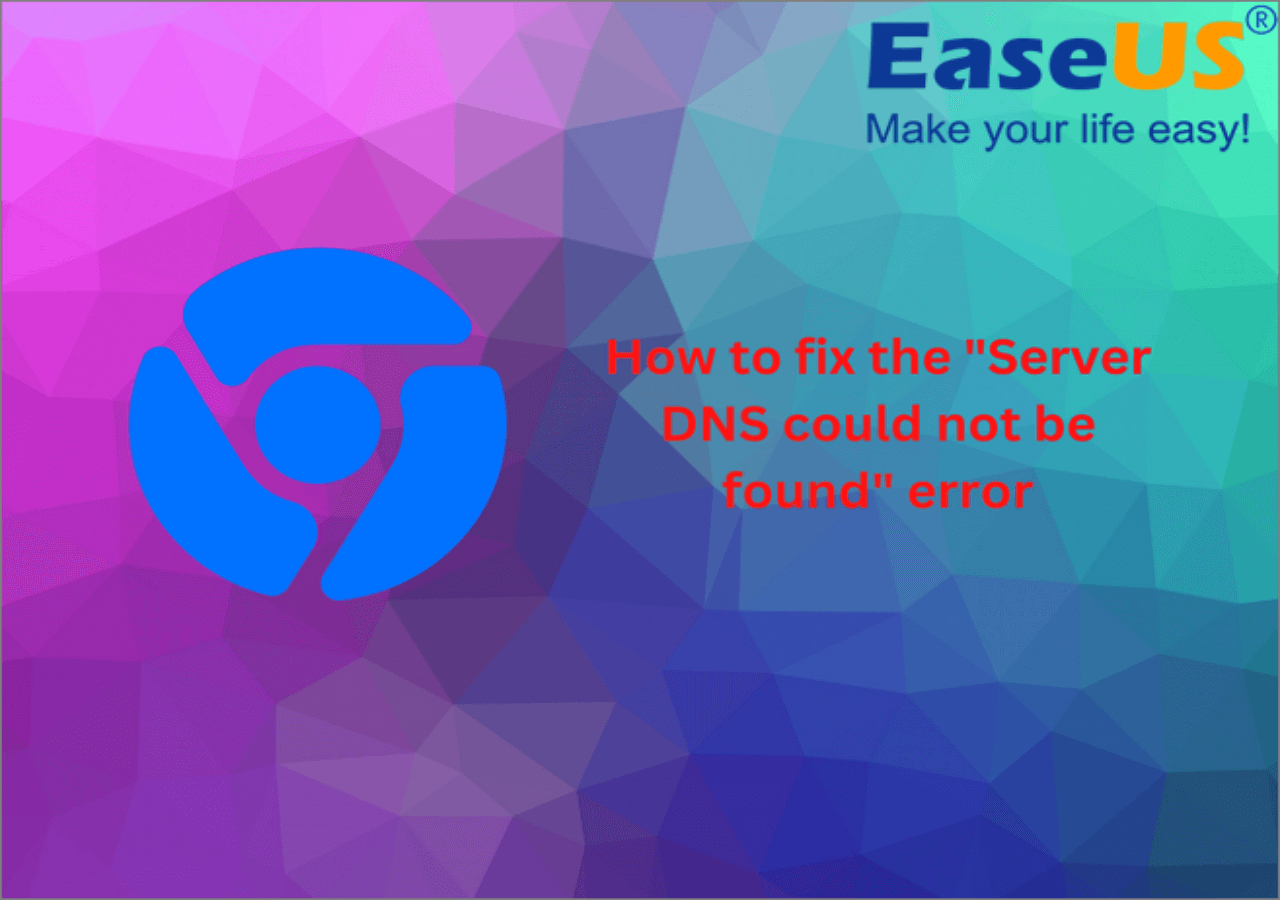
Betulkan 4. Semak Konfigurasi Penyemak Imbas Anda
Banyak pelayar web menawarkan pilihan untuk melumpuhkan imej, yang boleh memberi manfaat kepada pengguna dengan sambungan internet yang lebih perlahan kerana ia membantu dalam masa memuatkan halaman yang lebih pantas.
Untuk mendayakan paparan imej dalam Google Chrome, sila ikuti langkah berikut:
Langkah 1. Lancarkan "Google Chrome."
Langkah 2. Pilih ikon tiga titik yang terletak di penjuru kanan sebelah atas tetingkap.
Langkah 3. Daripada menu lungsur turun, pilih "Tetapan."

Langkah 4. Di sebelah kiri skrin, cari dan klik "Privasi dan keselamatan."
Langkah 5. Selepas itu, navigasi ke bahagian "Tetapan Tapak".

Langkah 6. Tatal ke bawah ke kategori "Kandungan" dan pilih "Imej."

Langkah 7. Di bawah bahagian "Tingkah laku lalai", pastikan bulatan di sebelah "Tapak boleh menunjukkan imej" ditandakan.

Langkah 8. Akhir sekali, tutup dan buka semula Chrome agar perubahan dapat dilihat.
Anda boleh berkongsi siaran ini di Reddit atau Twitter jika ia membantu anda entah bagaimana.
Betulkan 5. Lumpuhkan Sambungan Google Chrome yang Tidak Diingini
Kadangkala, sambungan penyemak imbas tertentu, terutamanya Penyekat Iklan, boleh mengganggu pemuatan imej di tapak web. Anda boleh melumpuhkan sambungan buat sementara waktu untuk menangani isu ini dan membenarkan imej dimuatkan dengan betul.
Ikuti langkah ini:
Langkah 1. Buka "Google Chrome."
Langkah 2. Pergi ke "Tetapan."
Langkah 3. Akses ciri "Sambungan" dari bar sisi untuk menyemak senarai pemalam dan sambungan yang dipasang sekarang.
Langkah 4. Semak butiran setiap sambungan Chrome dan lumpuhkannya.

Selepas melumpuhkan sambungan anda, mulakan semula Chrome dan cuba muatkan imej untuk mengesahkan sama ada masalah telah diselesaikan.
Betulkan 6. Cuba Buka Imej pada Inkognito Chrome
Jika masalah berterusan, sudah tiba masanya untuk mengasingkan penyemak imbas semasa anda sepenuhnya. Buka tetingkap inkognito dalam Chrome untuk menentukan sama ada imej dipaparkan dengan betul.
Ikuti langkah ini untuk menyemak imbas secara peribadi :
Langkah 1. Klik tiga titik di penjuru kanan sebelah atas untuk mengakses menu Chrome.
Langkah 2. Pilih "Tetingkap Inkognito Baharu."

Betulkan 7. Alih keluar Folder Lalai Google Chrome
Selepas menggunakan Chrome untuk tempoh yang lama, data tertentu dalam aplikasi boleh menjadi rosak, menyebabkan isu seperti imej tidak dipaparkan. Dalam senario sedemikian, anda boleh menetapkan semula data lalai Chrome, yang akan dimuat turun semula apabila anda memulakan semula penyemak imbas.
Untuk menangani masalah kehilangan imej, ikuti langkah berikut:
Langkah 1. Tutup Chrome dan buka gesaan "Jalankan" dengan menekan "Windows + R."
Langkah 2. Masukkan arahan %localappdata% untuk menavigasi ke storan setempat PC anda.

Langkah 3. Pergi ke "Google" > "Chrome" > "Data Pengguna" dan sama ada menamakan semula atau memadam folder "Lalai".

Betulkan 8. Benarkan JavaScript untuk Memaparkan Imej dalam Chrome
Kaedah terakhir untuk menyelesaikan isu imej Chrome yang tidak dipaparkan di tapak web adalah dengan membenarkan JavaScript dalam Chrome untuk pemaparan imej. Ikuti langkah ini:
Langkah 1. Lancarkan "Chrome" dan tekan tiga titik di penjuru kanan sebelah atas. Kemudian, pilih "Tetapan."
Langkah 2. Pilih "Privasi dan Keselamatan."
Langkah 3. Di sebelah kanan, pilih "Tetapan Tapak".

Langkah 4. Tatal ke bawah dan pilih "JavaScript."

Langkah 5. Dayakan pilihan "Benarkan tapak menjalankan JavaScript".
Sekarang, mulakan semula Chrome untuk menggunakan perubahan.
Pusat Pengetahuan: Mengapa Imej Tidak Dipaparkan di Laman Web
Imej tidak dipaparkan di tapak web adalah perkara biasa. Tetapi mengapa ini berlaku? Mari lihat beberapa punca ralat ini.
| 😞Rasuah imej | Kerosakan imej berlaku apabila struktur fail atau kandungan imej menjadi rosak atau diubah. Ini menjadikannya tidak boleh dibaca oleh pelayar web. |
| 🚧Laluan fail yang salah | Salah satu sebab yang paling biasa ialah laluan fail atau URL yang salah. Jika sumber imej tidak dipautkan dengan betul dalam HTML, penyemak imbas tidak akan tahu di mana untuk mencarinya. |
| 📦Masalah pelayan | Pelayan web yang mengehos imej anda kadangkala boleh mengalami gangguan. Jika pelayan tidak berfungsi atau menghadapi masalah lebar jalur, gambar anda mungkin tidak dimuatkan. |
| 🗃️Pemadaman fail | Jika fail imej telah dipadamkan atau dialihkan ke lokasi lain tanpa mengemas kini kod HTML sewajarnya, penyemak imbas tidak akan dapat mencarinya. |
Kongsi siaran ini dengan peminat anda jika mereka menghadapi masalah yang sama.
Soalan Lazim tentang Imej Tidak Dipaparkan di Laman Web
Di bawah ialah beberapa soalan lazim yang akan memberi anda lebih banyak cerapan tentang cara membetulkan ralat "imej tidak ditunjukkan".
1. Mengapakah gambar di tapak web tidak dipaparkan?
Terdapat pelbagai sebab untuk gambar gagal dipaparkan di laman web. Ini termasuk laluan fail yang salah, kerosakan imej, isu pelayan, pemadaman fail, isu pemindahan, sambungan Internet yang lemah, sambungan penyemak imbas dan isu kebenaran.
2. Mengapakah imej saya tidak dipaparkan di tapak web HTML saya?
Fail imej anda mungkin telah berjaya dimuat naik ke pelayan, tetapi ada kemungkinan laluan pelayan ke imej ini tidak tepat atau salah konfigurasi. Untuk menyelesaikan isu ini, anda mempunyai dua pilihan: taip semula kod HTML anda dalam huruf besar atau namakan semula fail pada pelayan kepada huruf kecil untuk dipadankan dengan halaman HTML.
3. Bagaimanakah saya boleh membetulkan gambar yang tidak dipaparkan?
Untuk menyelesaikan masalah ini, anda boleh mengemas kini penyemak imbas anda, mengosongkan cache dan kuki penyemak imbas, mencuba pelayan DNS yang berbeza, menyemak imbas dalam mod inkognito, mengalih keluar Folder Lalai Google Chrome, mematikan sambungan yang tidak diingini dan menyemak konfigurasi penyemak imbas anda.
Kata Akhir
Memandangkan anda telah melihat pelbagai penyelesaian kepada ralat imej yang tidak dipaparkan di tapak web, anda boleh memilih yang paling sesuai dengan anda. Sama ada mengemas kini tapak web anda, melumpuhkan sambungan yang tidak diingini atau sebarang penyelesaian lain, anda boleh mencubanya. Jadi, jika masalah berkaitan imej telah menyebabkan sakit kepala untuk tapak web anda, mengapa tidak mencuba EaseUS Fixo Photo Repair? Ia merupakan penyelesaian mesra pengguna yang boleh memberi kesan yang baik untuk isu berkaitan imej tapak anda. Muat turun hari ini dan pulihkan visual tapak web anda.
Was This Page Helpful?